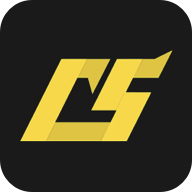如何在CS2 游戏界面中显示FPS(游戏帧数)
在《反恐精英:全球攻势》(CS2 )中,显示每秒帧数(FPS)可以帮助我们了解游戏的运行性能。FPS是衡量游戏流畅度的重要指标,较高的FPS意味着游戏运行更流畅,而较低的FPS可能会导致卡顿或延迟。本文将介绍如何在CS2游戏界面中显示FPS。

方法一:使用游戏内控制台命令
- 1. 启用开发者控制台
- 首先,我们需要确保开发者控制台已启用。
- · 打开CS2 ,进入“设置”菜单。
- · 选择“游戏设置”。
- · 找到“启用开发者控制台(~)”选项,并将其设置为“是”。
- 2. 打开控制台
- 在游戏中按下“~”键(通常位于键盘左上角)以打开控制台。
- 3. 输入FPS显示命令
- 在控制台中输入以下命令并按下回车键:
- cl_showfps 1
- 这将启用FPS显示,FPS计数器会出现在屏幕的左上角。
- 4. 调整FPS显示位置
- 如果我们想将FPS计数器移动到屏幕的其他位置,可以使用以下命令:
- cl_showfps 2
- 这将把FPS计数器移动到屏幕的右上角。
- 5. 关闭FPS显示
- 如果我们想关闭FPS显示,只需在控制台中输入以下命令:
- cl_showfps 0
方法二:使用Steam内置的FPS计数器
- 1. 打开Steam设置
- 打开Steam客户端,点击左上角的“Steam”菜单,然后选择“设置”。
- 2. 进入游戏中设置
- 在设置窗口中,选择“游戏中”选项卡。
- 3. 启用Steam FPS计数器
- 在“游戏中帧数显示”部分,选择你想要显示FPS的位置(例如左上角、右上角等)。
- 我们还可以选择高对比度颜色,以便更清晰地看到FPS计数器。
- 4. 保存设置
- 点击“确定”保存设置。现在,当你启动CS2时,FPS计数器将显示在你选择的位置。
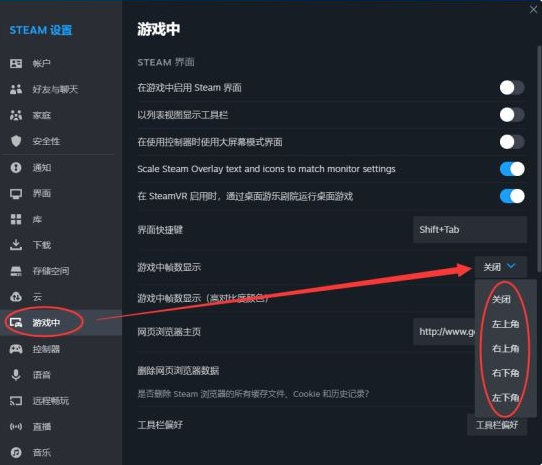
方法三:使用第三方软件
除了游戏内和Steam的FPS显示功能,我们还可以使用第三方软件(如MSI Afterburner、FRAPS等)来监控FPS。这些工具通常提供更详细的信息,例如CPU和GPU的使用情况。
无论我们是想优化游戏性能,还是仅仅想了解游戏的运行情况,显示FPS都是一个非常有用的功能。通过以上方法,我们可以轻松地在CS2中启用FPS显示,并根据需要调整其位置或关闭它。
0